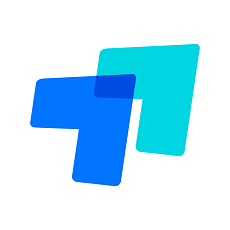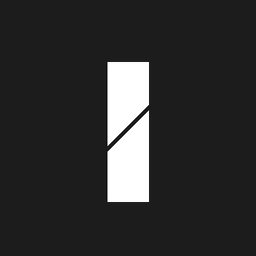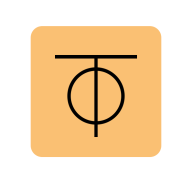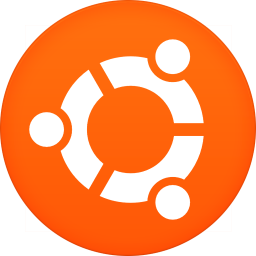PyDeck涵盖了很多功能强大的远程控制管理工具,用户随时都能通过平台热键设置的方式,来实现一站式的设备中控操作。从而大大地提高了互联网络数据传输的效率,再也不用为线上办公或者学习时沟通不便的问题感到苦恼。
注意事项
1、下载完成后不要在压缩包内运行软件直接使用,先解压;
2、软件同时支持32位64位运行环境;
3、如果软件无法正常打开,请右键使用管理员模式运行。

软件特色
1、P2P方式连接,内网穿透,不通过服务器中转。
2、适应各种网络带宽,在极差的网络带宽下也可获得很好的传输效果。
3、真彩色屏幕共享,数据量特小,传输快。
6、你不需要关心屏幕图像抓取,屏幕压缩网络传输等任何细节。
7、支持文件传输,文字聊天。
使用说明
Port: Web 服务侦听端口,防火墙要开放这个端口,否则其他设备无法连接 Web 服务。
Title: 面板名称
Icons Per Line: 每行应用图标个数
Show Label: 是否显示应用名称,true|false
Apps: 应用列表
- id: 应用ID,纯英文字符串
name: 应用显示名称
icon: 应用图标文件名,存放目录:PyDeck⁄icon,浏览器支持显示的格式都行,最好是正方形图片。
command: 应用实际执行命令
workdir: 应用起始路径
所有字符串值最好都加英文单引号('),字符串里有双引号 (") 的一定要加单引号。
command 和 workdir 中,如果文件名或路径中有空格,需要加双引号。
command 和 workdir 的正确格式:
可以认为在 PyDeck 服务器中有一个隐藏的 cmd 窗口,执行 START "[PyDeck] CMD" /I /D workdir command。
因此,如果将 command 和 workdir 填入其中后,在普通 cmd 窗口中可以运行成功,那么基本上 PyDeck 也可以成功执行命令。
PyDeck.stpl
Deck 页面模板,可以自己修改。
注意: {{ }} 中和 % 后的是 Python 代码。
icon⁄ 目录
子目录 icon 里放的是应用图标文件,浏览器支持显示的格式都行,最好是正方形图片。
icon⁄RELOAD.png 是 PyDeck 自用的,不要删除,除非修改了 PyDeck.stpl。
小编点评
PyDeck上的每一个热键功能用户都是可以自行设置更改的,并且系统会自动根据用户输入的运行指令修改图标信息。另外平台可以支持读取的字符串模式也相当丰富,完全不用担心代码输入后程序无响应的问题。
上文就是小编为您带来的PyDeck了,更多精彩软件请多多关注IE浏览器中文网站!